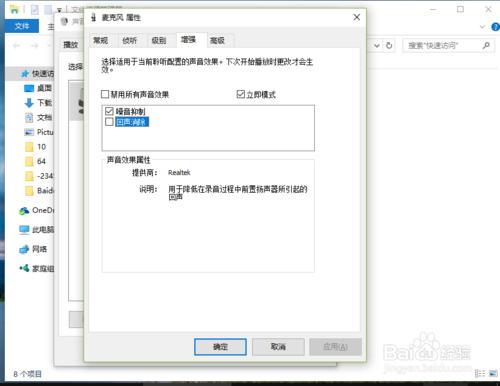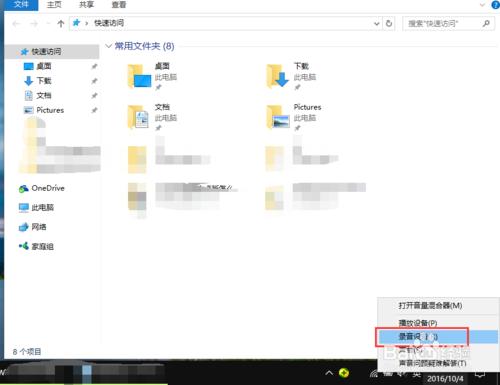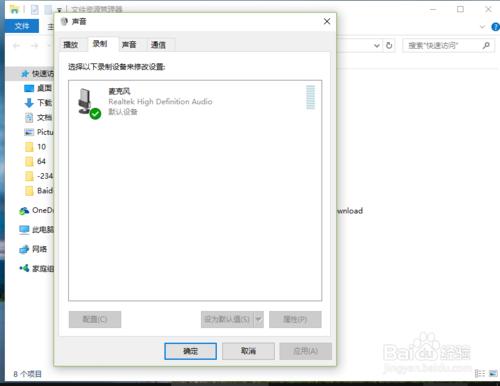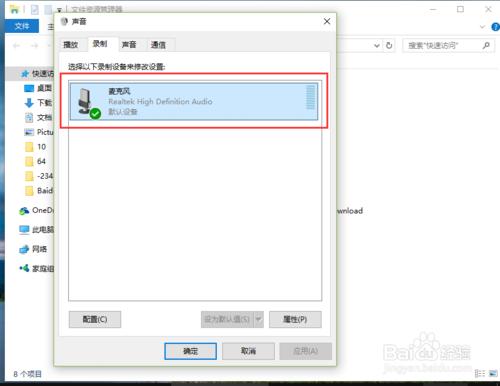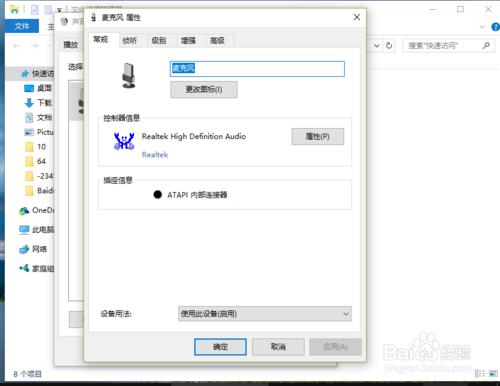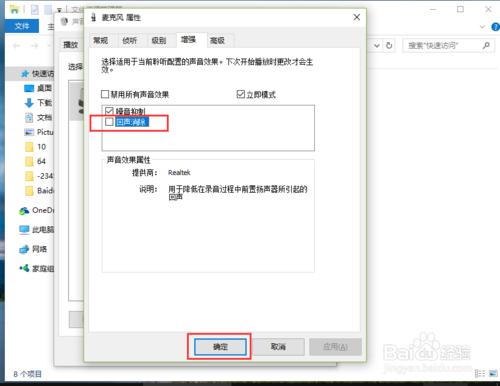Win10系統中怎麼關閉麥克風回聲消除?Win10系統需要關閉麥克風的回聲消除功能應該怎麼設定呢?一起來了解下吧!
工具/原料
計算機
Windows10
方法/步驟
1、在Win10系統中,滑鼠點選右下角工作列的聲音圖示上,在彈出的選單選項框中點選“錄音裝置”選項。如圖所示
2、點選錄音裝置選項後,這個時候會開啟“聲音”對話方塊。如圖所示;
3、在聲音對話方塊中,滑鼠左鍵雙擊“麥克風”選項。如圖所示;
4、點選麥克風選項後,這個時候會開啟“麥克風屬性”對話方塊。如圖所示;
5、在麥克風屬性對話方塊中,選擇“增強”選項卡。如圖所示;
6、在增強選項卡中,找到“回聲消除”選項,並將其取消勾選即可。如圖所示;